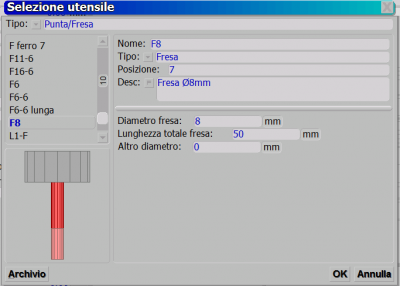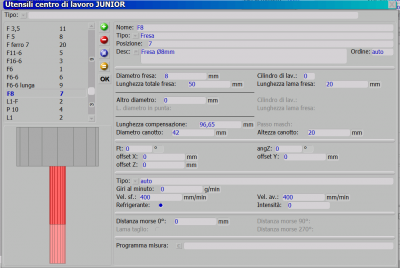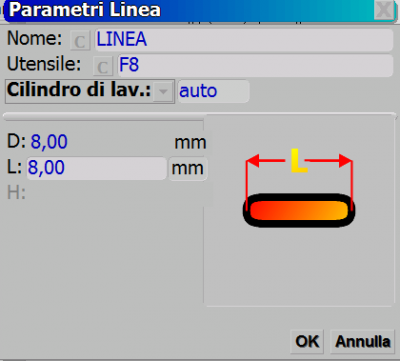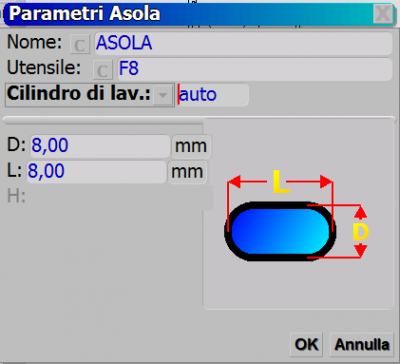Opérations programme
De Opera Wiki.
In questa parte del programma i Programmi di lavoro prendono corpo. E’ dunque una parte del programma che l’operatore deve conoscere molto bene, in quanto i parametri determinati in questo quadro verranno poi riportati sulla macchina.
La pressione di questo pulsante predispone il programma all’esecuzione di un Foro semplice ossia non interpolato. Il programma apre il quadro di selezione degli utensili:
Dunque dalla selezione l’operatore rileva l’utensile più adatto per l’esecuzione.
Dopo aver effettuato la scelta dell'utensile, il programma apre il quadro Parametri Foro semplice
L’apertura del quadro di selezione degli utensili è comune a tutti i tipi di Macro (foro interpolato, asola, tasca ecc.)
Questo pulsante predispone il programma all’esecuzione di un Foro interpolato. Dopo la scelta dell’utensile, il programma apre il quadro Parametro foro interpolato:
Nel quadro sopra indicato l’operatore deve indicare il diametro finale del foro.
La macro di questo pulsante determina una Linea. Conseguente alla scelta dell’utensile con la quale essa verrà eseguita il programma apre il quadro Parametri linea:
Trattandosi di una linea il suo diametro è pari al diametro dell’utensile selezionato, dunque il valore richiesto è la Lunghezza.
Il pulsante sopra indicato è inerente all’esecuzione di un Asola. Successiva all’usuale scelta dell’utensile il programma propone il quadro Parametri asola:
Riguardo all’asola i parametri richiesti sono inerenti al Diametro e alla Lunghezza.
Questo pulsante fa riferimento all’esecuzione di un Rettangolo. Selezionato l’utensile il programma apre il quadro Parametri tasca:
I parametri della macro rettangolo prevedono valori inerenti alla Lunghezza e all'Altezza.
Questo pulsante predispone il programma alla creazione di una Tasca. Dopo la selezione dell’utensile si propone il quadro Parametri tasca:
Il valori richiesti sono riferiti al Diametro, alla Lunghezza e all'Altezza.
Questo pulsante predispone il programma alla creazione di una Testa di morto. Dopo la selezione dell’utensile si propone il quadro Parametri Testa di morto:
Il valori richiesti sono riferiti al Diametro, alla Lunghezza e all'Altezza.
Sin qui le macro principali della creazione del programma di lavoro, andiamo ora ad analizzare le modalità e le caratteristiche della creazione del programma.
E’ necessario prima analizzare la funzione del seguente pulsante:
Avendo quindi analizzato il quadro di determinazione della variabile di riferimento del programma di lavoro, possiamo ora tornare al quadro di sviluppo del programma di lavoro:
Nelle pagine precedenti abbiamo analizzato i pulsanti di attivazione diretta delle macro di lavorazione, (foro semplice, interpolato, linea, asola….) vediamo ora la funzione delle caselle all’interno del quadro:
Nome
Al pulsante è abbinato un pulsante che apre il quadro di selezione delle macro di lavorazione:
Questa casella è compilata dal programma quando si opera la scelta direttamente dai pulsanti precedentemente analizzati.
Utensile Questo pulsante apre la selezione utensili, dal quale viene rilevato l’utensile con le caratteristiche più adatte alla lavorazione. Come la precedente questa casella viene compilata da programma qualora la macro è stata scelta direttamente dai pulsanti dedicati.
Sequenza Il programma di lavoro può prevedere diverse lavorazioni eseguite sul pezzo. Ad ognuna di esse è possibile determinare una sequenza che stabilisce l’ordine di esecuzione.
Giri al minuto Riporta il valore che determina la velocità di rotazione dell’utensile. Solitamente il parametro è auto il quanto il valore viene caricato come vedremo più avanti all’utensile in archivio.
Vel. sfondamento / Vel. avanzamento I valori riportati in queste caselle determinano rispettivamente la velocità dell’utensile nella fase di sfondamento del pezzo, e di avanzamento nella fase di esecuzione della lavorazione. Questi valori solitamente sono compilati direttamente nei dati dell’utensile in archivio. Essi sono rilevati dall’operatore di norma nelle schede tecniche del centro di lavoro.
Descrizione In questa casella può essere descritta la singola fase dell’operazione.
Rif.X Questa casella richiama dal pulsante abbinato la variabile impostata nella fase iniziale del programma di lavoro, come detto in precedenza essa stabilisce il riferimento sull’asse X sulla base della quale viene determinata la quota di lavorazione.
X In questa casella deve essere riportato il valore che determina la distanza dalla posizione di riferimento della lavorazione sull’Asse X.
Y In questo caso si tratta del valore che determina la posizione della lavorazione lungo l’Asse Y, del profilo. In questo caso la lavorazione non ha un riferimento preciso, essa viene stabilita delle caratteristiche e dell’accessorio che verrà applicato nel risultato della lavorazione.
Z
Questo valore determina la posizione della lavorazione lungo l’Asse Z. La posizione dell’utensile in funzione del valore riportato stabilisce il punto di inizio della lavorazione.
S La funzione di questa casella è quella di stabilire il valore che determina la profondità di sfondamento dell’utensile sul pezzo.
D Casella riservata per il valore riferito al diametro della lavorazione. Questa casella non è attiva qualora il tipo di macro utilizzato è Foro semplice, perché essa non prevede un diametro maggiore della punta dell’utensile slezionato.
L E’ la lunghezza della lavorazione. Valore attivo nelle asole, tasche,rettangoli.
H
E’ l’altezza della lavorazione. Richiesta per l’esecuzione di tasche e rettangoli.
Zs Questa casella ha la funzione di prendere in carica un valore che determini la posizione di svincolo o risalita in sicurezza dell’utensile dopo aver effettuato la lavorazione. E’ un valore questo che va sempre verificato allo scopo di evitare pericolose collisioni dell’utensile sul profilo o sulle morse.
angZ Il valore riportato è riferito ai gradi di rotazione della lavorazione sull’Asse Z. Un pratico esempio è la lavorazione per il cilindro della serratura eseguita con Testina angolare. In funzione della posizione della serratura sulla struttura sinistra o destra, essa viene definita sul CAM utilizzando la rotazione su questo asse
Font Il pulsante abbinato alla casella apre un elenco dei possibili font di scrittura, nel caso la lavorazione generata sia un testo da riportare sul pezzo.
No collisione morsa Nelle righe precedenti abbiamo menzionato l’importanza di impostare in sicurezza la lavorazione. Questa casella quando attivata indica al programma che l’esecuzione della lavorazione non provoca collisione con le morse.
Variabile Lp E’ il valore della lunghezza visiva del pezzo sul quadro.
Riportano la gradazione del pezzo a video.
I pulsanti Questi sono i pulsanti zoom di Opera che ingrandiscono, riportano l’immagine alla dimensione standard del programma, o la diminuiscono.
Il pulsante La pressione su questo pulsante posiziona e quindi verifica la fresa al punto di svincolo. Questo è molto utile perché consente di prendere visione dei parametri impostati prima di passarli alla macchina.
Il pulsante La pressione di questo pulsante attiva la verifica dello sfondamento della lavorazione sul profilo. Anche questa verifica è molto utile per controllare che i valori inseriti siano tali che la corsa della fresa sia eseguita secondo i parametri di sicurezza.
Il pulsanti La pressione di questi pulsanti attivano la verifica rispettivamente a sinistra e a destra del diametro della lavorazione.
I pulsanti La pressione di questo pulsante attiva la verifica del movimento della lama sulla coordinata Y.
Il pulsante Alla pressione di questo pulsante il programma apre il quadro Dimensione:
Nel quadro dimensione il programma riprende la sezione del profilo in lavorazione. Con l’utilizzo del mouse l’operatore ha la possibilità di verificarne le dimensioni. L’operazione di verifica si svolge determinando con un clik un primo punto sulla sezione e con un conseguente clik su un secondo punto.
Azioni sull’immagine visiva. Abbiamo sin qui visto, le impostazioni e l’immissione dei dati, che rendono le macro attive nel centro di lavoro. Abbiamo anche avuto la possibilità di testare la macro prima di passarla al centro. Oltre a queste funzioni, vi è anche la possibilità di operare sull’immagine visiva nel quadro di impostazione:
L’immagine visualizzata nello schermo principale, si trova in quella posizione, perché è stata selezionata effettuando un clic sull’immagine posizionata negli schermi inferiori, indicati dalle frecce. Quindi se si desidera portare in primo piano nello schermo principale una delle sezioni dei quadranti inferiori, semplicemente si seleziona con il mouse.
Sullo schermo principale l’immagine può essere spostata, e ruotata semplicemente puntando il mouse su di essa ed esercitando una pressione continua sul tasto sinistro del mouse stesso. L’azione che ne deriva può essere quella riportata nella seguente immagine: